Comment désactiver l’accès au microphone et à la caméra sur les téléphones Samsung
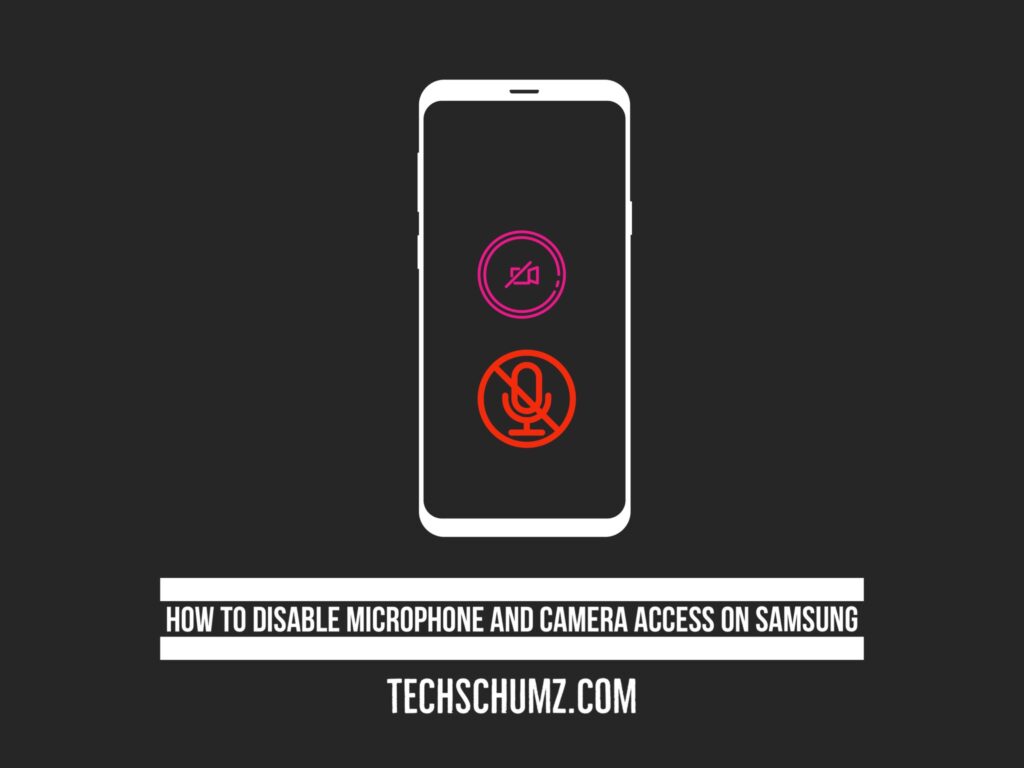
Voulez-vous limiter l’accès à la caméra et au microphone sur votre téléphone mobile Samsung ? Eh bien, l’un des SamsungLes principales caractéristiques de sont qu’il donne aux utilisateurs un grand contrôle sur les droits dont disposent les applications. Cela inclut si les applications peuvent accéder à l’emplacement de l’utilisateur, aux contacts, aux journaux d’appels, aux messages, aux appareils Bluetooth, au stockage, etc.
Il y a un permis de caméra et de microphone parmi toutes les exigences de permis. Android contrôle les applications qui abusent de l’appareil photo et du microphone en désactivant les autorisations. Et cet article explique comment désactiver l’accès au microphone et à la caméra sur Samsung Téléphones Galaxy.
Désactiver l’accès au microphone et à la caméra sur Samsung (S22, S21 et S20)
Suivez les étapes ci-dessous pour empêcher les applications d’utiliser le microphone et la caméra de votre appareil Android.
Étape 1. Ouvrez le « Réglages » depuis l’écran d’accueil de votre appareil Samsung.
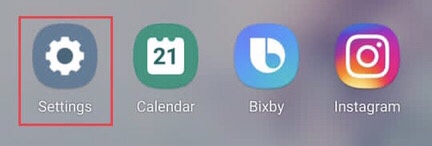
Étape 2. Ensuite, faites défiler le menu des paramètres et sélectionnez « Confidentialité » pour accéder au gestionnaire d’autorisations.
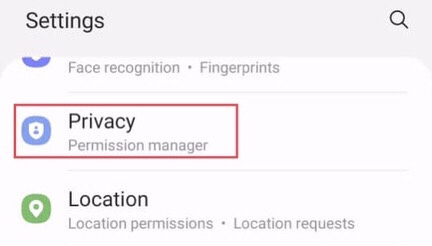
Étape 3. Appuyez maintenant sur le « Gestionnaire d’autorisations » pour accéder aux différents types d’autorisation de diverses applications.
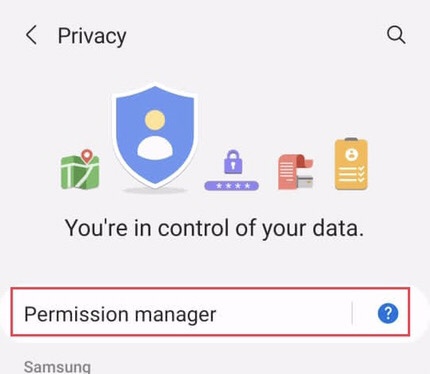
Étape 4. Dans la liste, recherchez le « Appareil photo » et appuyez dessus.
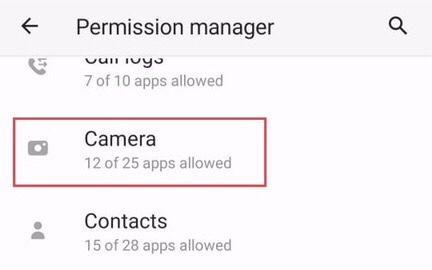
Étape 5. Voici la liste des applications qui ne sont pas autorisées et autorisées uniquement lors de leur utilisation. Appuyez sur l’une des applications que vous souhaitez « refuser ou autoriser » accès à la caméra dessus.
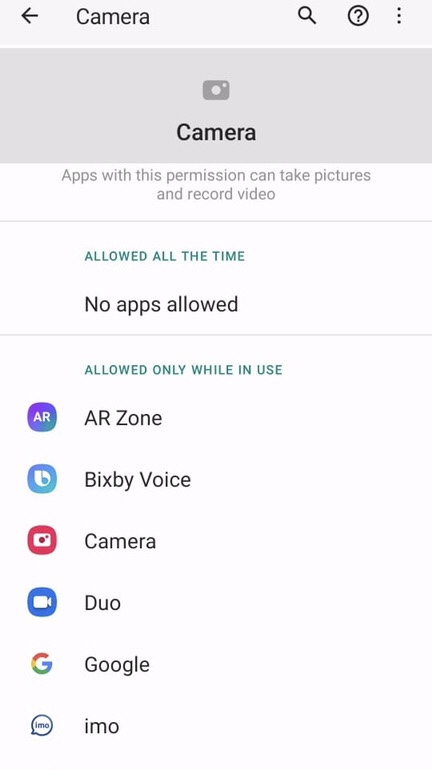
Étape 6. Tapez sur votre recherché « application” dans la liste des applications, puis sélectionnez le « Ne pas permettre » Pour empêcher les applications d’accéder à l’appareil photo sur Android
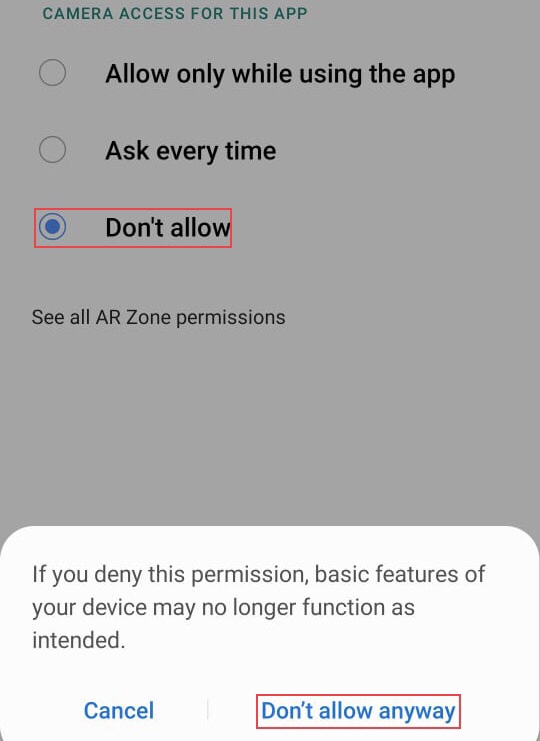
Étape 7. Après cela, retournez à la « Gestionnaire d’autorisations » menu et faites défiler jusqu’à « Microphone, » et appuyez dessus.

Étape 8. Sélectionnez n’importe quel « application » vous souhaitez désactiver le microphone de votre appareil Samsung.
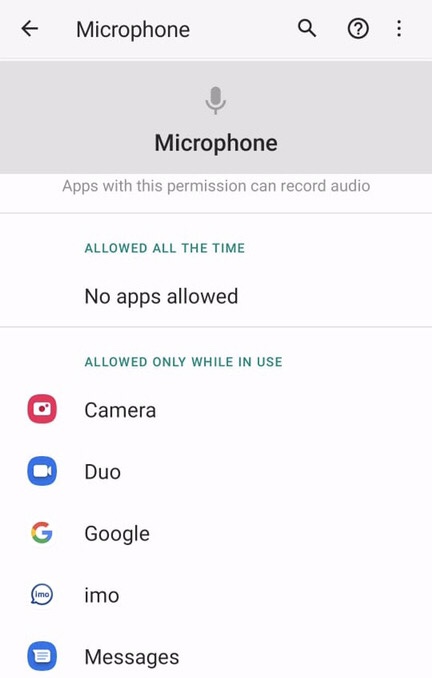
Étape 9. Après avoir appuyé sur le « Ne pas permettre » et « Ne pas autoriser quand même », vous avez désactivé le microphone sur votre appareil Android.
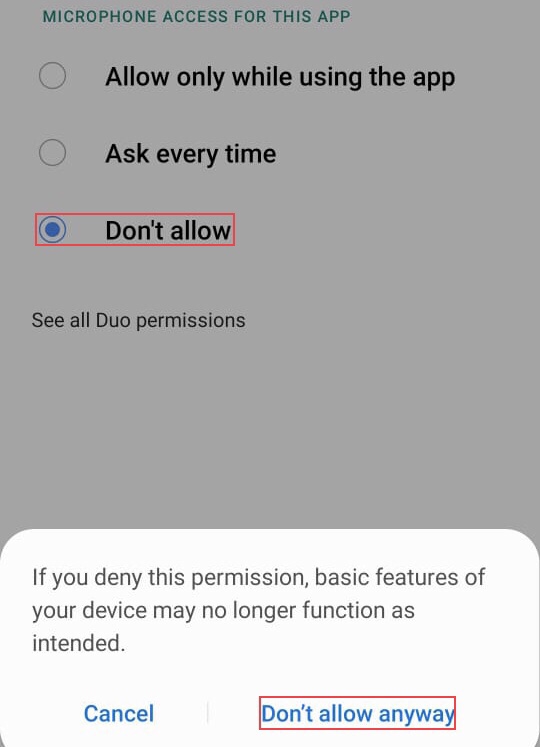
Vous avez désactivé l’accès à la caméra et au microphone pour les applications souhaitées dans les paramètres de votre appareil.
Derniers mots
Vous avez appris à désactiver l’accès au microphone et à l’appareil photo sur les téléphones Samsung Galaxy à partir des paramètres de votre appareil Android. Si vous avez des questions, veuillez les laisser dans la section des commentaires ci-dessous.
Lire aussi



